Куда идут сохраненные файлы и где мои загрузки на iPhone
Опубликовано: 2024-09-03Когда вы загружаете файл на телефон Android, он обычно попадает в папку «Загрузки», если только у вас не указано конкретное место для загрузки. Однако, если вы недавно переключились на iPhone и загрузили файл, у вас может возникнуть вопрос, куда делся загруженный файл и где находятся сохраненные файлы. Если это так, то вы попали в правильное место. В этом руководстве мы объясним, где находятся все сохраненные файлы на iPhone и где находятся загрузки на iPhone.
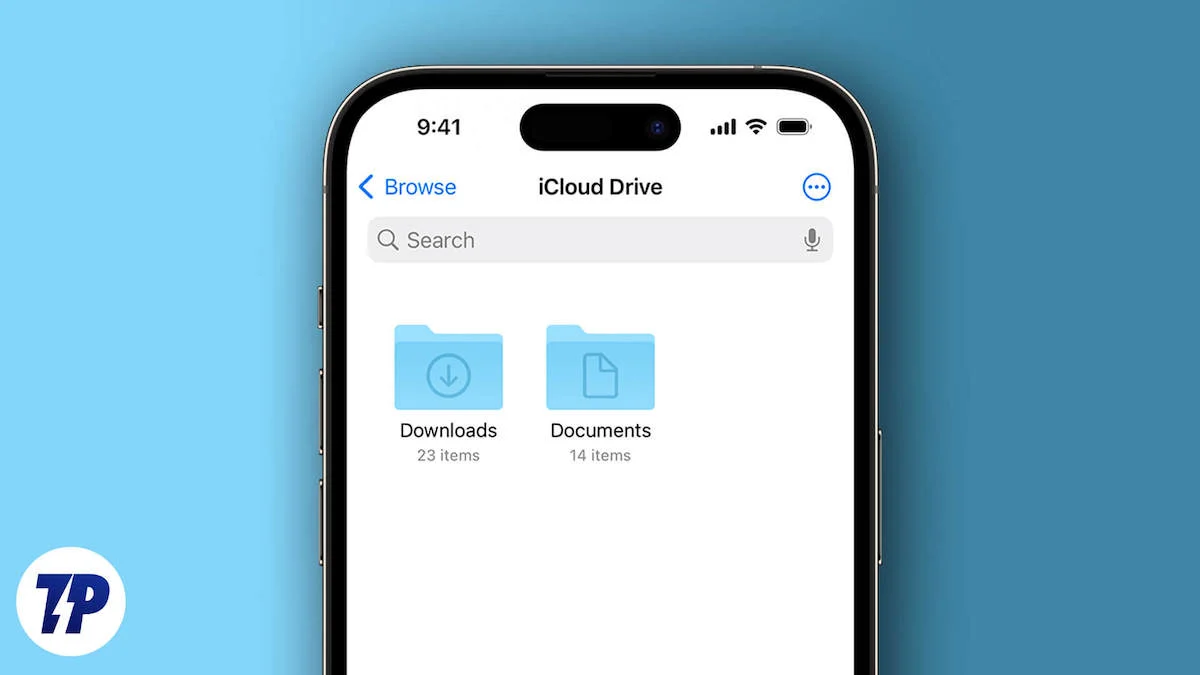
Кроме того, доступ к загруженным файлам на iPhone или iPad на Mac или ПК может быть немного запутанным. Но не волнуйтесь, после этого руководства вы точно будете знать, где искать сохраненные файлы. Знание ваших загруженных или сохраненных файлов также поможет вам лучше управлять хранилищем на вашем iPhone. Давайте сразу перейдем к делу.
Оглавление
Где находятся загрузки на моем iPhone?
Большинство загруженных вами файлов сохраняются в папке «Загрузки» на iPhone. Это справедливо и для iPad. Вы сможете получить доступ к папке «Загрузки» либо на iCloud Drive, либо на iPhone, либо на iPad, доступ к которому можно получить с помощью приложения «Файлы». Однако, поскольку Apple использует подход «песочницы», разные файлы сохраняются в разных местах.
Например, если вы загрузили изображение из браузера Safari на свой iPhone или iPad, это изображение будет доступно в приложении «Фотографии». Такое поведение различается для разных форматов файлов. В отличие от Android, где все, что вы загружаете в любом формате, по умолчанию сохраняется в папке «Загрузки».
Расположение файлов по умолчанию на iPhone
Поскольку загрузка на iPhone обрабатывается немного иначе, чем на Android, вы должны понимать, что не существует видимой структуры, позволяющей получить доступ ко всем вашим файлам в одном месте. Вам нужно перейти в другое место, чтобы получить доступ к файлам разных форматов. Вот расположение файлов по умолчанию на iPhone и способы доступа к каждому типу файлов.
Доступ к фотографиям на iPhone
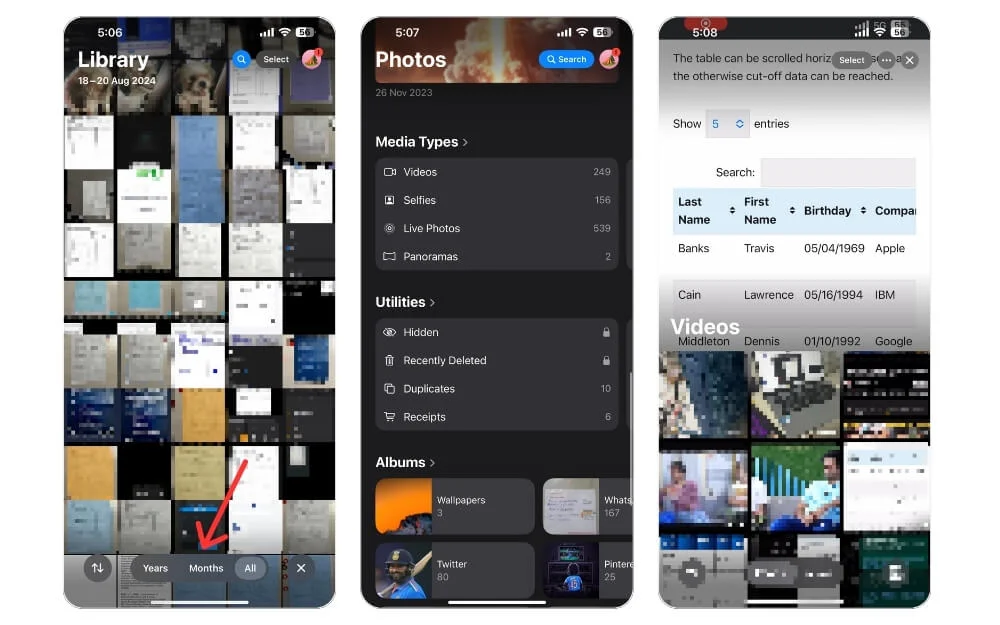
Приложение «Фото» — это место по умолчанию, где вы найдете все фотографии и видео, снятые с помощью камеры вашего iPhone. Средства массовой информации появляются в хронологическом порядке, а также автоматически группируются по коллекциям, моментам и годам. Ваши неподвижные изображения будут доступны на вкладке «Фото» , а видео — на вкладке «Видео» . У вас также есть возможность создать свой альбом.
Доступ к загруженным файлам
Чтобы просмотреть загруженные файлы, вам необходимо зайти в приложение «Файлы». Вот что вам нужно сделать:
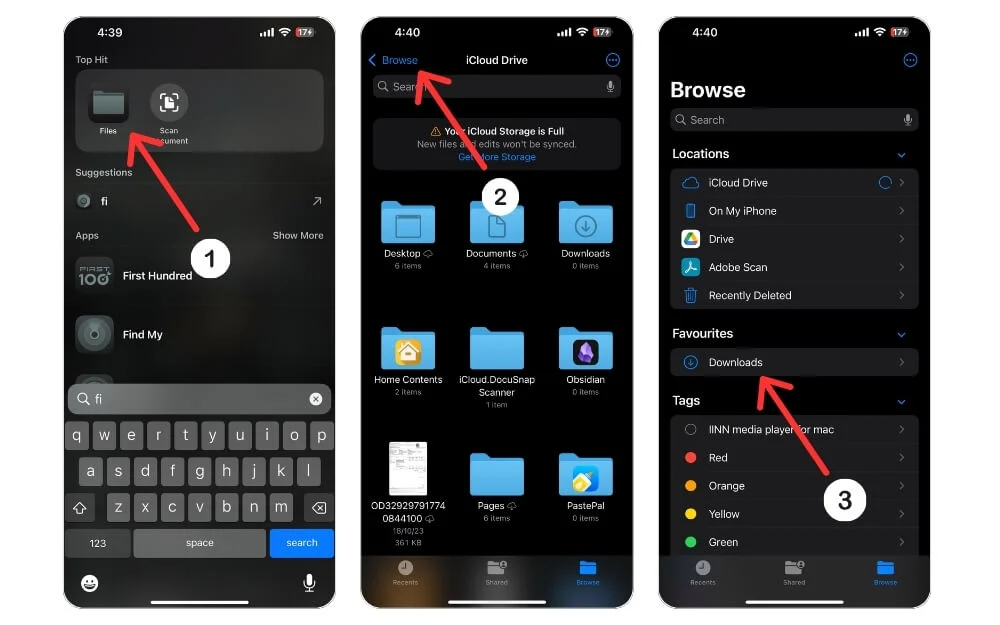
- Откройте Spotlight Search и введите «Файлы» в строку поиска.
- Откройте приложение «Файлы» .
- Выберите вкладку «Обзор» внизу, затем выберите папку «Загрузки» в разделе «Избранное» .
Если вы изменили место загрузки с iCloud Drive на «На моем iPhone» в Safari, вам нужно открыть эту конкретную папку, чтобы получить доступ к загруженным файлам.
Доступ к загруженной музыке
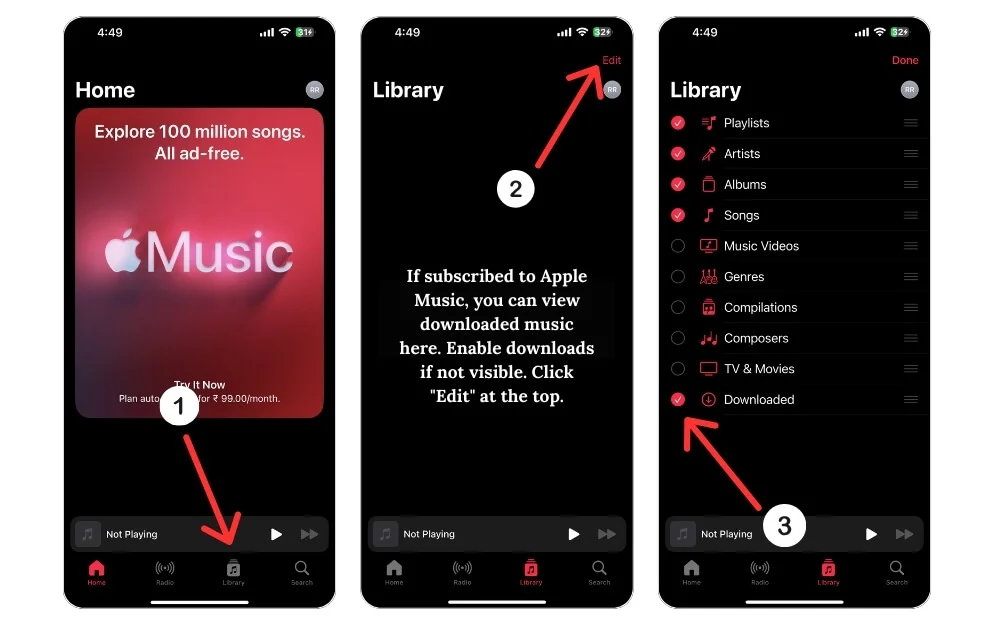

Вы просто загружаете файл MP3 с помощью Safari или любого из ваших любимых браузеров на свой iPhone или iPad. Затем вам нужно открыть приложение «Музыка» , чтобы получить доступ к файлу и воспроизвести его. Кроме того, если вы используете такие приложения, как Spotify или Apple Music, вам необходимо открыть это конкретное приложение и зайти в библиотеку , чтобы просмотреть загруженные вами файлы.
Доступ к загруженным заметкам, напоминаниям и другим файлам
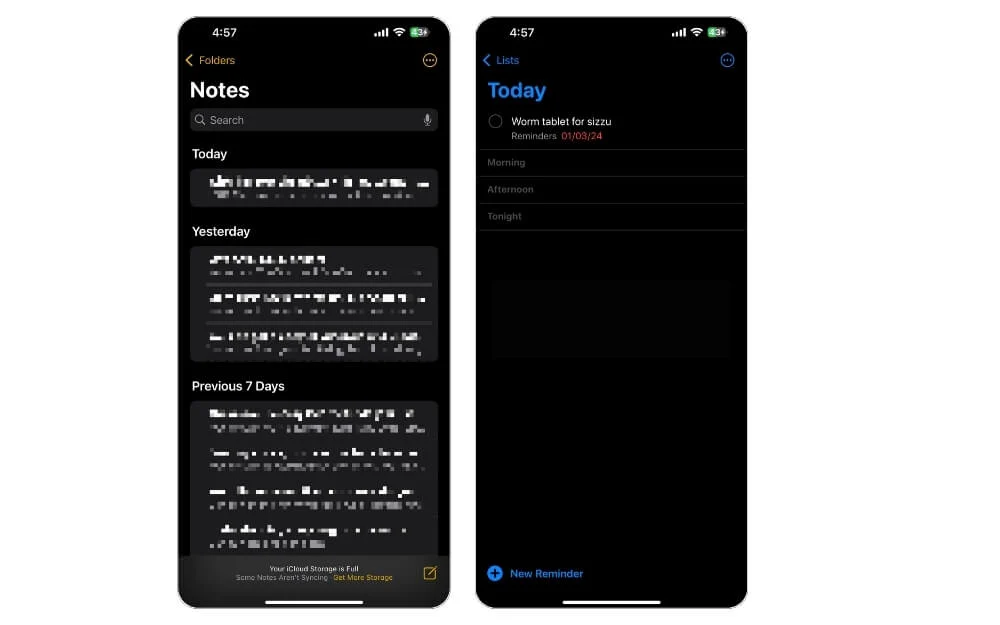
Чтобы найти сохраненные заметки, вам нужно открыть приложение «Заметки» . В приложении вы увидите все созданные или загруженные заметки, сгруппированные по папкам. Аналогично, чтобы найти «Напоминания» , вам нужно открыть приложение «Напоминания».
Файлы, загруженные с помощью сторонних приложений
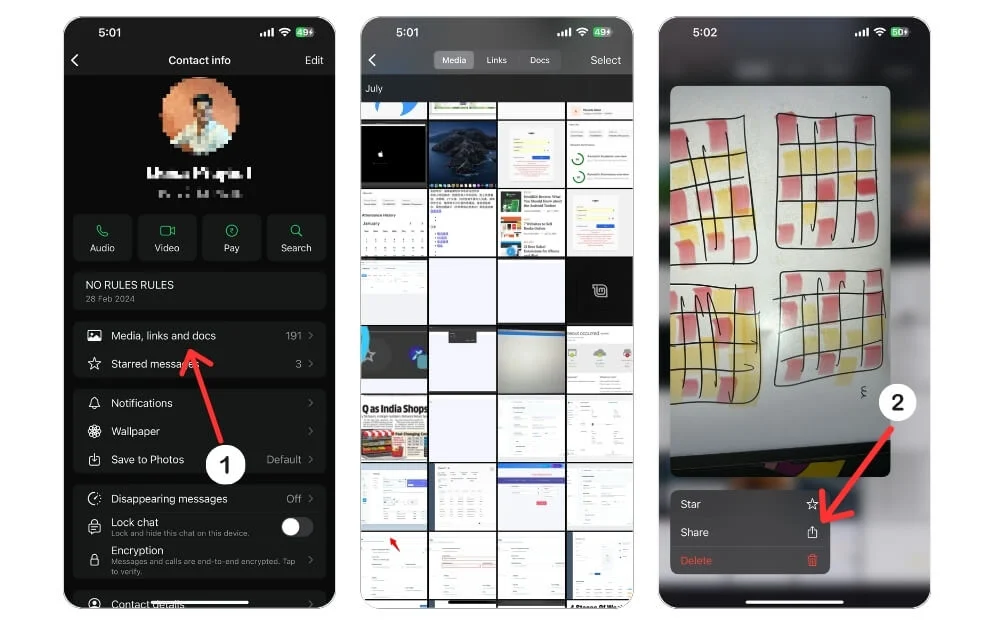
Некоторые приложения, такие как WhatsApp, создают собственное пространство во внутренней памяти вашего iPhone или iPad для сохранения файлов. WhatsApp создает специальную папку для хранения мультимедийных файлов, голосовых записей, GIF-файлов, стикеров и т. д., которыми можно поделиться с помощью приложения. Например, если вы получили фотографию от контакта в WhatsApp, вы можете открыть его профиль и нажать кнопку «Медиа», «Ссылки» и «Документы», чтобы проверить файлы. Если вы хотите сохранить файл в приложении «Файлы» , вам нужно нажать и удерживать файл, выбрать « Поделиться» и выбрать « Сохранить в файлы» .
Аналогичным образом, если вы сохранили изображение с помощью приложения Instagram, оно сохраняется в «Фотопленке» , резервная копия которого сохраняется в iCloud в библиотеке фотографий iCloud.
Удобный поиск файлов на вашем iPhone
Если хранилище на вашем iPhone или iPad заполнено, вы можете ознакомиться с нашим специальным руководством, в котором описаны 3 способа удаления приложений на вашем iPhone или iPad. Кроме того, если вы хотите удалить обои на своем iPhone, которыми вы больше не пользуетесь, у нас есть руководство, в котором также объясняется процесс удаления обоев.
Часто задаваемые вопросы о том, как найти загрузки на iPhone
Как найти загрузки Safari на iPhone?
Если вы загрузили файл с помощью браузера Safari, он должен находиться в приложении «Файлы». Однако если у вас есть фотография, она должна быть в приложении «Фото». Вы можете просмотреть Safari в приложении «Фотографии», чтобы найти фотографии, загруженные из Safari.
Почему загрузки не отображаются на iPhone?
Причина, по которой загрузки могут не отображаться на вашем iPhone, заключается в различных способах их поиска. Изображения необходимо найти в приложении «Фотографии», а документы и PDF-файлы — в приложении «Файлы». Кроме того, потоковый контент, например фильмы и шоу (ТВ), можно найти только в отдельных приложениях, из которых они были загружены. Чтобы ваши загрузки отображались правильно, вам необходимо выполнить поиск в правильном приложении, соответствующем типу файла.
Как найти загрузку, сделанную мной из приложения на iPhone?
Чтобы найти загрузку, сделанную вами из приложения, выполните следующие действия:
- Откройте приложение «Файлы» на своем iPhone или iPad.
- Выберите вкладку «Обзор».
- Перейдите в iCloud Drive > Загрузки.
- Найдите файл, который вы скачали.
- Если вы не можете вспомнить точное имя, вы можете ввести первые несколько букв, после чего приложение предложит вероятных кандидатов.
- Если вы по-прежнему не можете найти то, что ищете, вы можете открыть приложение, из которого вы загрузили, и найти там файл.
Могу ли я переместить файлы из папки «Загрузки» в другую папку?
Да, вы можете переместить файлы из папки «Загрузки» в другую папку. Для этого просто откройте приложение «Файлы», перейдите в папку «Загрузки» и выберите файл, который хотите переместить. Затем нажмите и удерживайте файл и выберите «Переместить» из списка опций. Отсюда вы можете выбрать папку назначения, в которую хотите переместить файл.
Как я могу найти загрузки из электронной почты на моем iPhone?
Найти загрузки по электронной почте на вашем iPhone довольно просто. Выполните следующие действия, чтобы найти вложения и другие файлы, полученные вами по электронной почте:
- Откройте приложение «Почта» на своем iPhone.
- Выберите сообщение, содержащее загрузку.
- Коснитесь значка вложения, чтобы открыть загрузку.
- Вложение откроется в новом окне. Нажмите значок «Поделиться» в нижней части окна.
- Выберите параметр «Файлы» из списка параметров общего доступа.
- Выберите папку «На моем iPhone».
- Выберите папку «Загрузки».
- Теперь загрузка должна храниться в папке «Загрузки» на вашем iPhone.
- Чтобы просмотреть загрузку, откройте приложение «Файлы» и выберите папку «Загрузки». Там будет отображаться загрузка.
